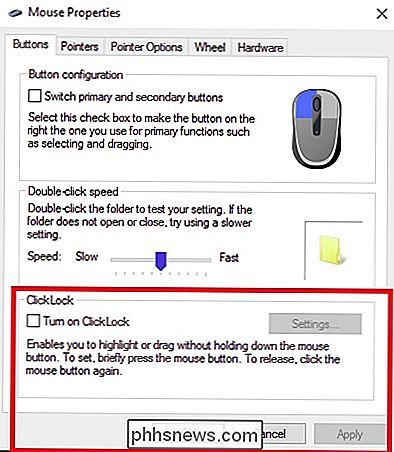Come si emula il trascinamento della selezione senza tenere premuto il pulsante del mouse?

Eseguire un movimento di trascinamento standard con un mouse o un trackpad non è difficile da eseguire normalmente, ma se si è riprendendo da un infortunio, quindi alcune attività o movimenti possono essere problematici e dolorosi. Con questo in mente, il post di Q & A di SuperUser di oggi è pronto ad aiutare un lettore a soffrire.
La sessione di domande e risposte di oggi ci viene fornita per gentile concessione di SuperUser, una suddivisione di Stack Exchange, un raggruppamento di siti Web di domande e risposte.
The Question
Il lettore SuperUser Jason S vuole sapere come emulare il drag and drop senza tenere premuto il pulsante del mouse:
Attualmente sto recuperando da un infortunio alla parte superiore della schiena e trovo che l'azione del mouse drag and drop sia irritante alcuni dei miei muscoli della parte superiore della schiena. Spostare il cursore del mouse non è un problema, ma tenere premuto il pulsante mentre lo si sposta è (in realtà, utilizzo un trackpad, ma è lo stesso problema).
C'è qualcosa per Windows 7 (come un tipo di software plug-in, ad esempio) che potrei utilizzare come alternativa o sostituzione per il trascinamento che funzionerebbe allo stesso modo? In altre parole, potrei fare qualcosa come Shift + Click e farebbe in modo che il sistema operativo pensi che il pulsante del mouse sia ancora premuto fino a quando clicco da qualche altra parte? In questo modo:
- Maiusc + clic avvia "modalità di trascinamento" (un evento MouseDown)
- Spostando il mouse in "modalità di trascinamento" si fa in modo che il sistema operativo tenga premuto il pulsante del mouse
- Cliccando di nuovo mentre si è in "Drag mode" avvia una versione (un evento MouseUp)
Come si simula il drag and drop senza tenere premuto il pulsante del mouse?
La risposta
I contributori SuperUser Keltari e hvd hanno la risposta per noi. Innanzitutto, Keltari:
Windows ha una funzione ClickLock che consente di evidenziare o trascinare elementi senza tenere continuamente premuto il pulsante del mouse. Vai a Pannello di controllo , quindi Proprietà mouse . Sotto la scheda pulsanti , selezionare Attiva ClickLock .
Una volta abilitata la funzione, premere brevemente verso il basso e tenere premuto il pulsante del mouse per gli elementi desiderati. Per rilasciarli, premere brevemente verso il basso e tenere premuto nuovamente il pulsante del mouse. È anche possibile modificare il periodo di tempo necessario per la pressione del pulsante in Impostazioni una volta abilitata la funzione ClickLock .
Seguito dalla risposta di hvd:
In alternativa alle altre risposte pubblicate, è possibile attivare Tasti mouse . Tasti mouse consente di utilizzare il tastierino numerico per controllare il puntatore del mouse e i pulsanti. Puoi combinarlo con un vero mouse o trackpad in modo da utilizzare la tastiera per controllare i pulsanti, ma un mouse o un trackpad per controllare il posizionamento.
Alt + Maiusc + Bloc Num aprirà una finestra di dialogo che ti chiederà se vuoi attivare Tasti mouse . Una volta abilitati, i tasti / (barra in avanti) e - (trattino) del tastierino numerico possono essere utilizzati per passare tra il pulsante sinistro e destro del mouse o * (stella) per entrambi. 0 (zero) premerà e manterrà premuto il pulsante del mouse e . (decimale) lo rilascerà.
Hai qualcosa da aggiungere alla spiegazione? Audio disattivato nei commenti. Vuoi leggere più risposte dagli altri utenti di Stack Exchange esperti di tecnologia? Controlla il thread completo di discussione qui.

Come installare o eseguire l'aggiornamento a Windows 10 su un Mac Con Boot Camp
Apple ora supporta Windows 10 in Boot Camp. Se hai installato Windows 7 o 8.1 su un Mac, puoi usufruire dell'offerta di aggiornamento gratuito e ottenere Windows 10. Assicurati di aver prima aggiornato il software Apple. Se desideri eseguire un'installazione pulita di Windows 10, è possibile farlo in futuro dopo aver sfruttato l'aggiornamento gratuito una volta.

Come abilitare il blocco numerico automaticamente all'avvio del computer
Windows 10 consente di accedere rapidamente con un PIN numerico anziché una password più lunga. se hai una tastiera con un tastierino numerico, puoi utilizzare quel tastierino numerico per inserire il PIN, dopo aver abilitato il blocco numerico. Ecco come abilitare Num Lock all'avvio in modo da non dover premere il tasto ogni volta.